I collegamenti ipertestuali contenuti nel database Access negano di essere aperti?
O i collegamenti ipertestuali non funzionante nel database Access?
Non sai quali errori hai commesso nel creare il collegamento ipertestuale nel database Access ?
Vuoi sapere come risolvere questo problema?
In tal caso, devi leggere questo post completo. Poiché contiene ogni pizzico di informazioni su tutte le tue query relative al collegamento ipertestuale non funzionante nel Access.
Che cos’è un collegamento ipertestuale nel database Access?
I collegamenti ipertestuali sono fondamentalmente utilizzati per collegare gli elementi del database di Access con alcune fonti di informazioni esterne.
Questo collegamento ipertestuale può essere un documento, un indirizzo o una pagina Web. La creazione di collegamento ipertestuale nel database Access consente di risparmiare molto spazio indesiderato e di visualizzare i dati in modo organizzato.
Tra i vari tipi di dati di MS Access, un collegamento ipertestuale è anche quello che identifica gli indirizzi (del documento e delle pagine Web) e li conta come un collegamento. Facendo clic su tale utente del collegamento ipertestuale è possibile navigare facilmente nella pagina Web e nella posizione.
Come per risolvere collegamento ipertestuale non funziona nel Access problema ?
Ora è il momento di rispondere alla domanda più frequente perché il collegamento ipertestuale non funzionante nel Access e come risolverlo?
In questa sezione, descriverò tutti i motivi responsabili Access database collegamento ipertestuale non funziona problema alongwith loro soluzione.
1: Manca un componente obbligatorio del collegamento ipertestuale
I collegamenti ipertestuali di MS Access sono costituiti da 4 componenti obbligatori. Tali componenti sono l’ indirizzo Web del collegamento , il testo visualizzato, l’indirizzo secondario e lo screentip .
Tutti questi componenti rendono il collegamento ipertestuale MS Access più dinamico.
- Indirizzo Web del collegamento:
Questo contiene l’indirizzo Internet di qualsiasi file, sito Web o documento.
- Visualizza testo:
Rende i tuoi collegamenti ipertestuali più informativi e organizzati.
- Indirizzo secondario:
Viene fornito per specificare la posizione o il collegamento sulla pagina Web dal database di Access.
- Opzione Screentip :
È essenziale per un collegamento ipertestuale, in quanto fornisce ulteriori dettagli sul collegamento quando il cursore del mouse è puntato sul collegamento.
Il formato del collegamento ipertestuale è simile al seguente:
Visualizza testo # il nome del file # riferimento all’interno del file # opzionale schermo suggerimento #
2: Crea collegamento ipertestuale in una casella di testo
Se il metodo attraverso il quale si sta creando un collegamento ipertestuale in Access non funziona, allora ci sono altre opzioni da provare.
Per creare un collegamento ipertestuale selezionabile nella casella di testo del database di Access, è innanzitutto necessario modificare il tipo di dati del campo. Sappiamo come si deve fare.
- Aprire la tabella nel database di accesso in cui è necessario aggiungere i collegamenti ipertestuali.
- Successivamente dalla scheda Home , tocca per visualizzare l’ Ora dal gruppo della vista, selezionare la “Vista di progettazione”.
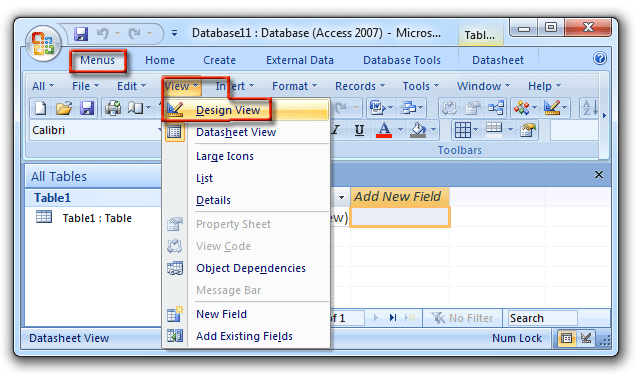
- Premi la casella di testo su cui devi creare il tuo collegamento ipertestuale.
- Ora dagli strumenti da tavolo colpisci il campo
- Tocca la freccia a discesa presente accanto al tipo di dati. Dall’elenco di opzioni scegliere il “collegamento ipertestuale”
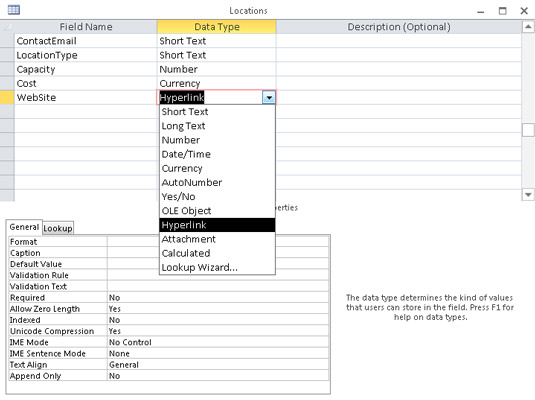
- Basta digitare il testo che si desidera visualizzare in questa casella di testo. Successivamente, fai clic con il pulsante destro del mouse sul testo e scegli Collegamento ipertestuale> Modifica opzione Collegamento ipertestuale .
- Scegli il tipo di collegamento (indirizzo e-mail o pagina Web) che devi aggiungere in questa sezione di Collegamento a . Nell’indirizzo, puoi digitare il percorso o semplicemente selezionare manualmente la posizione del tuo file.
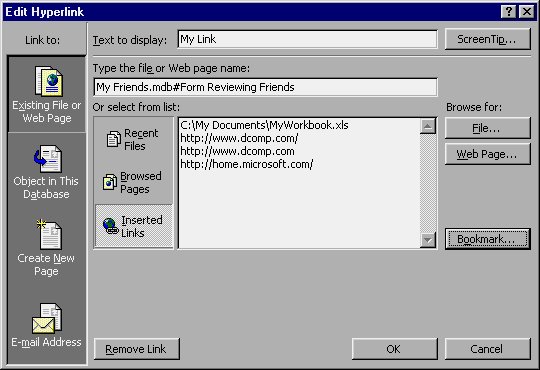
- Alla fine fai clic su “OK”
3: URL / percorso errati
È molto comune fare errori nel fornire URL / percorso durante la creazione di collegamenti ipertestuali nel database Access.
Quindi, forse il tuo collegamento ipertestuale non funzionante perché l’URL o il percorso assegnato da te per individuare il file sul server locale è stato digitato in modo errato. O il percorso del file potrebbe essere stato cambiato ora.
Correzione: per risolvere questo problema devi solo assegnare il percorso giusto al tuo collegamento ipertestuale. Se il link che stai assegnando è un indirizzo web, controlla nel tuo browser se si sta aprendo o meno.
4: HTTP mancante: // o HTTPS: //
Per fare in modo che l’URL venga riconosciuto come attivo nel database di Access, è necessario immettere https: // o http: // (se applicabile) all’avvio dell’URL.
Per esempio:
http://www.accessrepairnrecovery.com è riconosciuto come l’URL valido nel tuo database, mentre www.accessrepairnrecovery.com non sarà valido.
Nella sezione di modifica del collegamento ipertestuale, vedrai http: // per impostazione predefinita.
Le pagine Web che utilizzano la connessione SSL iniziano con https: // anziché http: //.
Correzione: l’unica cosa che devi fare per risolvere il collegamento ipertestuale di Access non funzionante problema è fare un doppio controllo sull’URL che hai inserito per maggiore precisione.
5: non connesso al server
Forse gli errori che si verificano effettivamente nel collegamento a un file presente sul server sicuro locale.
O il file non riesce a connettersi al server.
Supponiamo che tu stia tentando di estrarre il file archiviato sul tuo server di Office, e quindi i problemi che si incontrano per collegarti al tuo server di casa o a qualsiasi server di caffetteria.
Questo alla fine genera un problema con il collegamento ipertestuale .
6: Codice di identificazione mancante
I collegamenti ipertestuali iniziano sempre con un codice di identificazione speciale.
Questo aiuta il tuo PC a riconoscere facilmente il tipo di risorsa e la sua posizione.
Qui ho elencato alcuni dei codici di protocollo più comunemente usati per i collegamenti ipertestuali.
Insieme al codice, ho anche spiegato il tipo di risorsa a cui fa riferimento il codice.
| Codice protocollo | Cosa fa |
| file:// | Apre un file locale o basato sulla rete. |
| ftp : // | File Transfer Protocol; si collega a un server FTP. |
| http: // | Protocollo di trasferimento ipertestuale; collegamenti a una pagina Web. |
| mailto: | Invia e-mail a una rete o a un indirizzo Internet. |
| notizie : // | Apre un newsgroup Internet. |
7: collegamenti di Access guest nelle applicazioni Microsoft
Se stai inserendo collegamenti Guest Access (metodo di condivisione sicura di file e cartelle con utenti esterni con account guest) nel tuo database MS Access, può anche essere la ragione per cui il tuo hyperlink non funzionante.
È possibile leggere le correzioni degli articoli Microsoft su come aggiungere un sito attendibile al database di Access.
In alternativa, è anche possibile salvare il documento contenuto collegamento ipertestuale non funzionante in formato PDF. Ciò consente al collegamento ipertestuale di funzionare perché i lettori PDF non hanno bisogno di Microsoft.
Incartare:
Utilizzando il collegamento ipertestuale è possibile evitare facilmente la complessità della rappresentazione dei dati nel database. Oltre a questo, con il collegamento ipertestuale, si aggiunge anche un facile accesso alle informazioni pertinenti.
Tutto quello che voglio dire è che i collegamenti ipertestuali svolgono un ruolo molto importante nella progettazione del database di Access e nessuno vuole occuparsene che non funziona.
Quindi, senza perdere altro tempo, prova le correzioni che ho menzionato sopra per correggere il collegamento ipertestuale non funzionante nel database Access problema.
Questo software garantisce riparazione e recupero di senza soluzione di continuità del database ACCDB e MDB. Esso ripristina tutti gli oggetti tra cui tabelle, report, query, record, moduli e indici insieme a moduli, macro, ecc. Fissare Microsoft Access problemi di ora in 3 semplici passaggi:
- Scarica Stellar Access database riparazione strumento rated ottima su Cnet.
- Fai clic sull'opzione Sfoglia e Cerca per individuare il database di Access corrotto.
- Fai clic su Ripara Pulsante per riparae visualizzare in anteprima gli oggetti del database.